בשימוש יומיומי רגיל במחשב ובדפדפן שלך, אתה עשוי להרגיש בנוח להישאר מחובר למנהל הסיסמאות שלך בכל עת. אם אתה היחיד עם גישה ואתה מרגיש בנוח שהמחשב שלך מעודכן ומאובטח מפני האקרים ווירוסים, אין זה סיכון גדול להישאר מחובר. עם זאת, מדי פעם המצב עשוי להשתנות, ואתה עשוי לדאוג שמישהו אחר יוכל לגשת למכשיר שלך.
לדוגמה, אם יש לכם אורחים למסיבה והמחשב שלכם לא נעול, ייתכן שלא מולו בכל עת, מה שעשוי לתת לאורח פחות ידידותי זמן לגשת לשלך חֶשְׁבּוֹן. זה כבר מספיק גרוע אם מישהו יכול לגשת למכשיר שלך, מכיוון שהוא יכול לעשות כל דבר שלא דורש סיסמה. עם זאת, אם מנהל הסיסמאות שלך נשאר לא נעול, זה יכול להיות אפילו יותר גרוע. בתרחיש זה, הם יוכלו לראות רשימה של כל החשבונות שלך ולגשת אליהם או לבחור לשמור את הסיסמאות לשימוש מאוחר יותר.
כדי למנוע רמת גישה זו, עליך לנעול את המכשיר שלך אם אינך משתמש בו. אם זה לא אפשרי מסיבה כלשהי, עליך לפחות לנעול את מנהל הסיסמאות שלך. אתה יכול לבחור להגדיר פסק זמן אוטומטי הנועל את תוסף הדפדפן, או שאתה יכול פשוט לנעול אותו ידנית אם תרצה.
עֵצָה: קרא את המאמר שלנו בנושא כיצד להגדיר את תוסף הדפדפן לזמן קצוב אוטומטי.
כיצד לנעול את הרחבת הדפדפן באופן ידני
כדי להיות מסוגל לנעול את תוסף הדפדפן, עליך לפתוח את חלונית ההרחבה. כדי לעשות זאת, לחץ על סמל התוסף של Bitwarden. לאחר מכן, עבור לכרטיסיית ההגדרות ולאחר מכן לחץ על "נעל עכשיו."
עֵצָה: אם אתה נוטה להשאיר את מנהל הסיסמאות מחובר ורק לעתים רחוקות מאוד להזין את סיסמת האב שלך, וודא שאתה זוכר אותה לפני נעילת התוסף. אם התוסף שלך נעול ואינך זוכר את הסיסמה, אין דרך לשחזר את חשבונך.
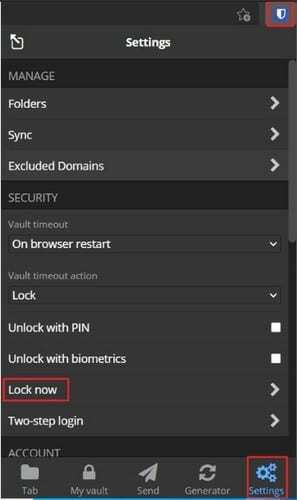
נעילת סיומת דפדפן מנהל הסיסמאות שלך היא שיטה יעילה להבטיח שאף אחד לא יוכל לגשת לסיסמאות שלך בעת השימוש במחשב שלך. על ידי ביצוע השלבים במדריך זה, תוכל לנעול ידנית את הרחבת הדפדפן Bitwarden שלך. לעשות זאת כשאתה נותן למישהו לגשת למחשב שלך הוא רעיון טוב לאבטחת החשבון שלך.